当サイトのコンテンツは「読者様にとって役に立つ情報であること」を第一優先に作成しておりますが、その過程で商品プロモーションが含まれることがあります。
この記事では、DMM×DAZNホーダイの登録とアカウント連携方法について解説していきます。
DMM×DAZNホーダイのセットプランは、DAZNに通常加入するよりも月額720円もお得。
ただし登録にあたり、DMMアカウントとDAZNアカウントの連携作業が必要なので、当記事で紹介するやり方を参考に、連携作業までを確実に行うようにしてください。
\\月々720円お得//
DMM×DAZNホーダイの登録手順
ステップ1:公式サイトから登録ページへ
DMM×DAZNホーダイの公式サイトにアクセスしたら、「今すぐ登録はこちら」をクリック。

ステップ2:DMMアカウントでログイン
すでにDMMアカウントのお持ちの場合はそちらのアカウントでログインし、
まだの場合はSNSアカウントもしくはメールアドレスで登録をします。
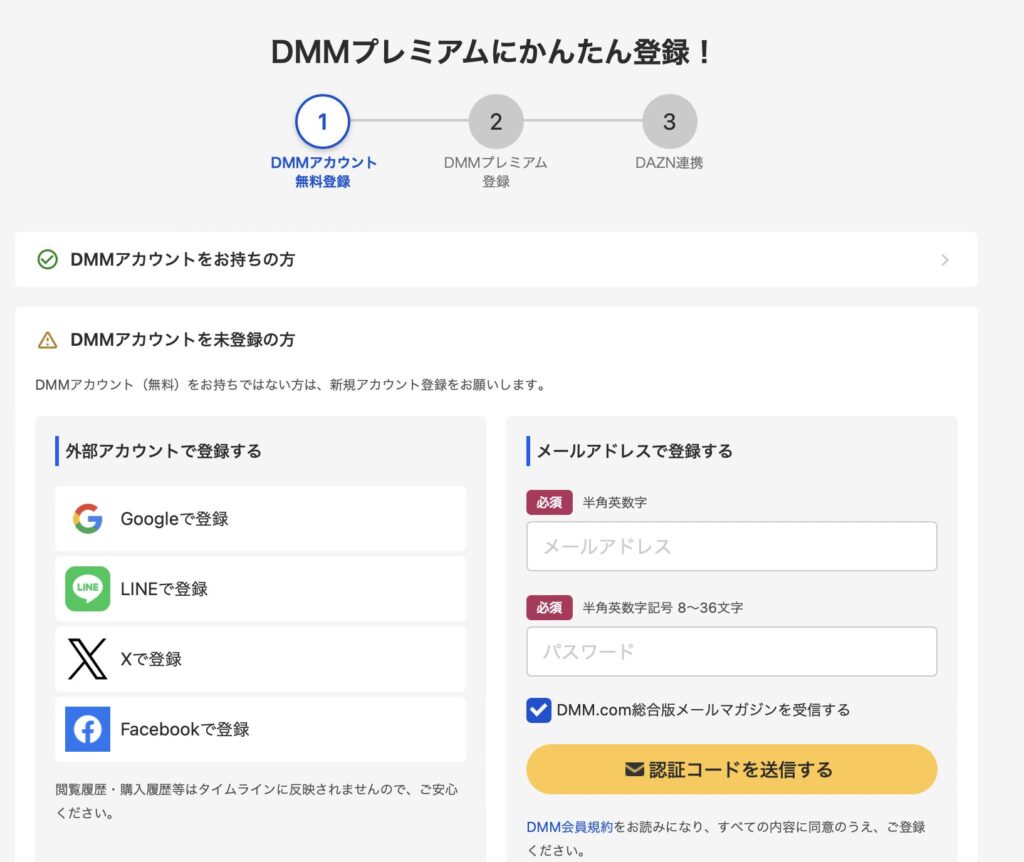
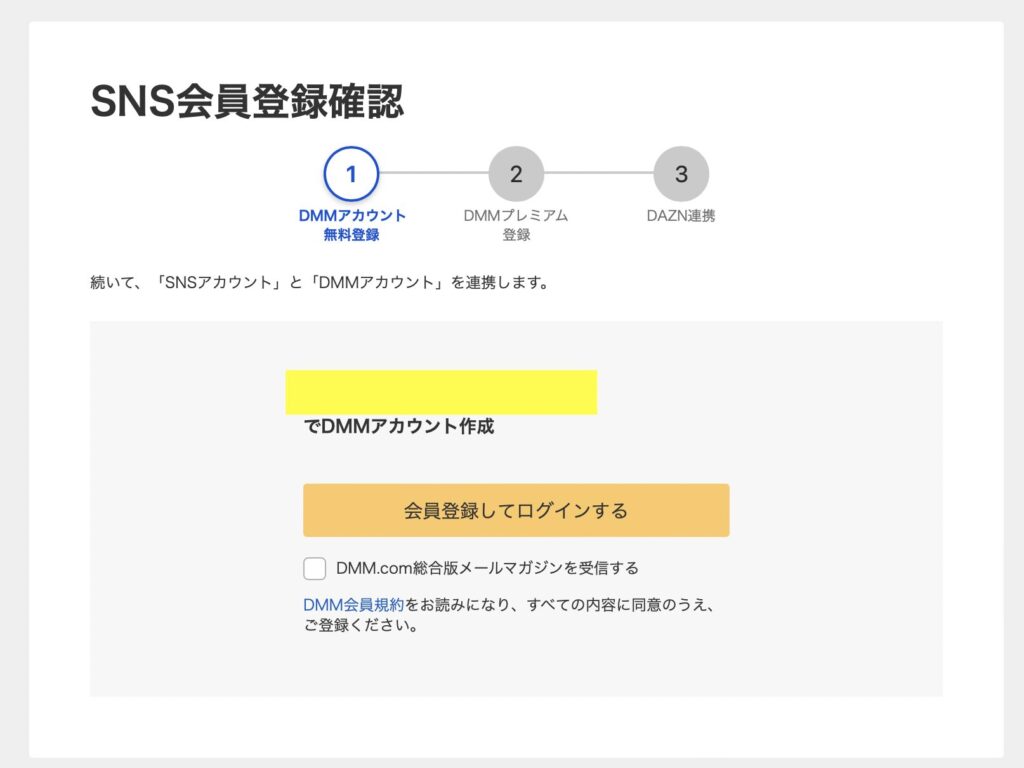
ステップ3:支払い方法の入力
SNSアカウントの登録およびログインが済んだら、支払い情報を入力。
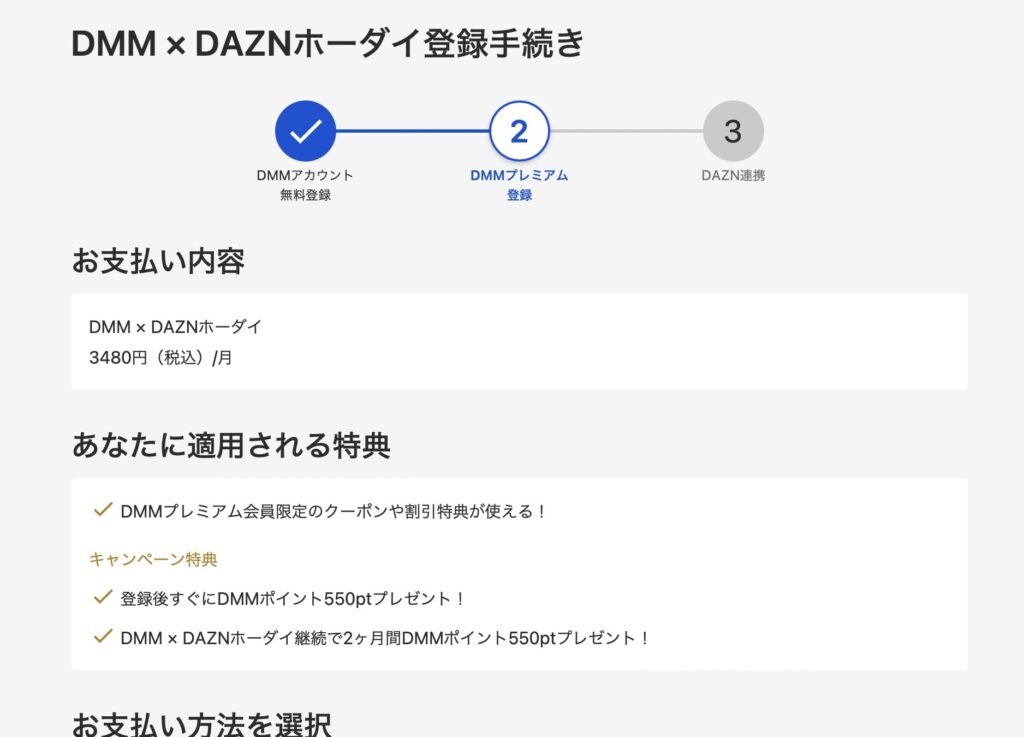
DMM×DAZNホーダイの支払い方法は、クレジットカード、DMMポイント、キャリア決済、d払い、auかんたん決済、ソフトバンク・ワイモバイルまとめて支払いから選べます。
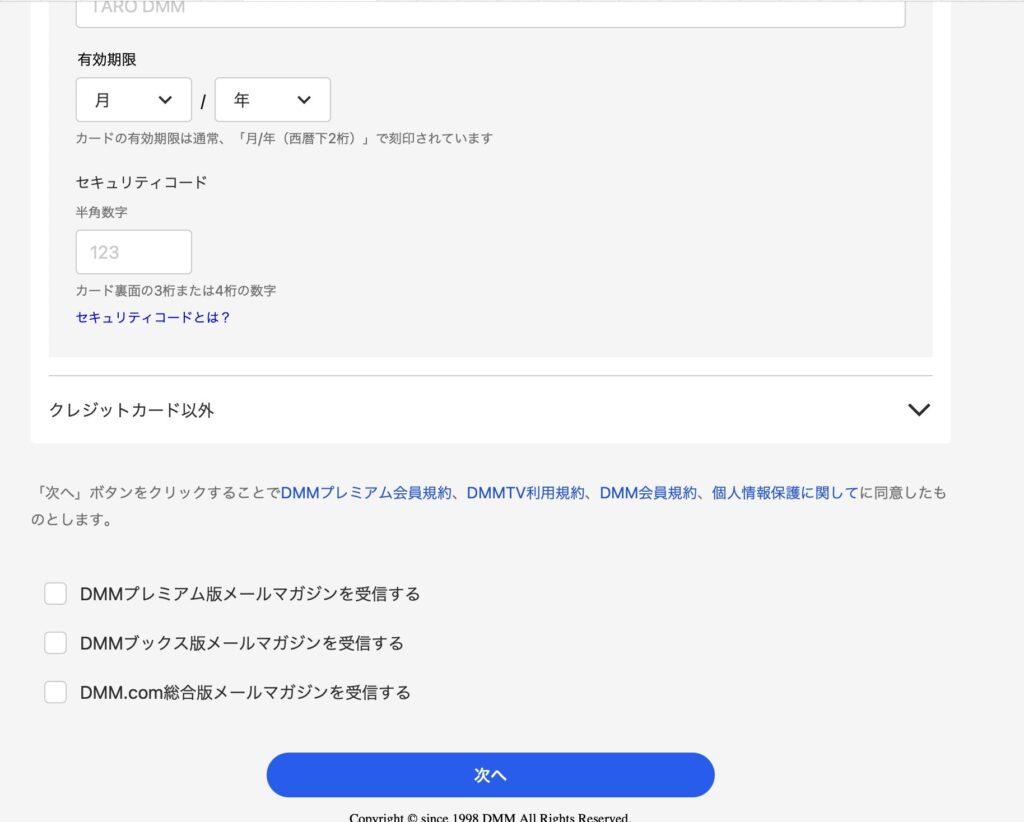
ステップ4:登録完了
支払い方法の入力が終わったら内容を確認して「登録する」をクリック。
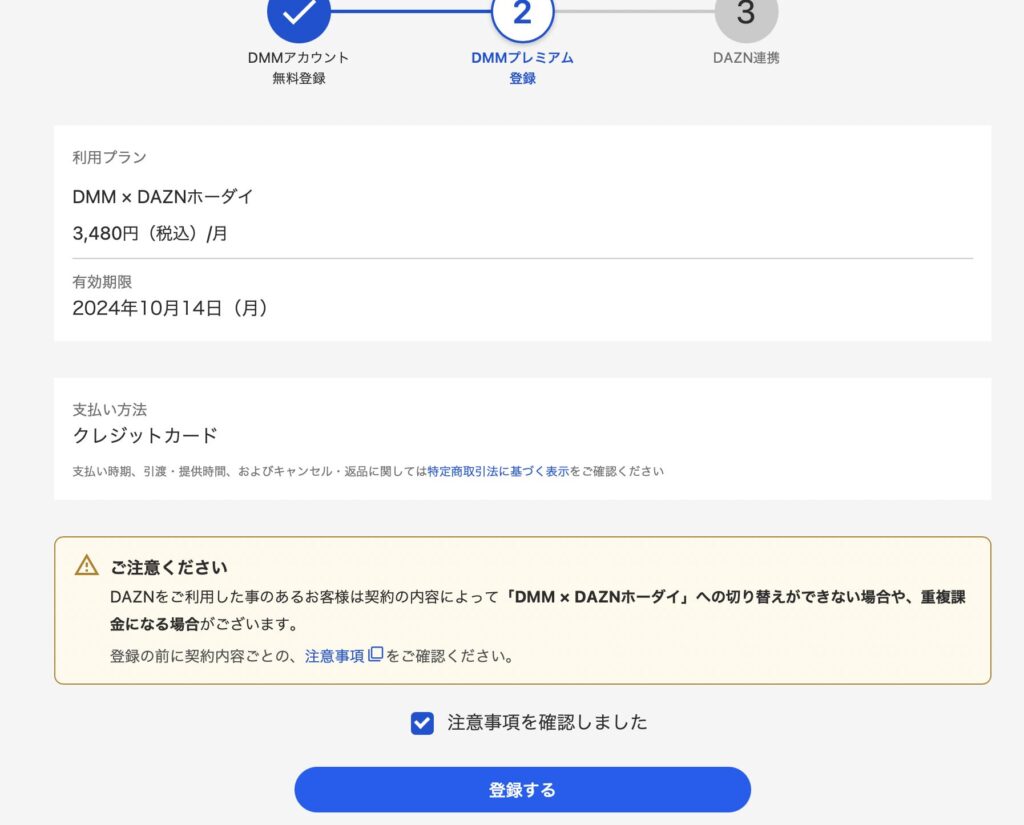
これで登録が完了です。
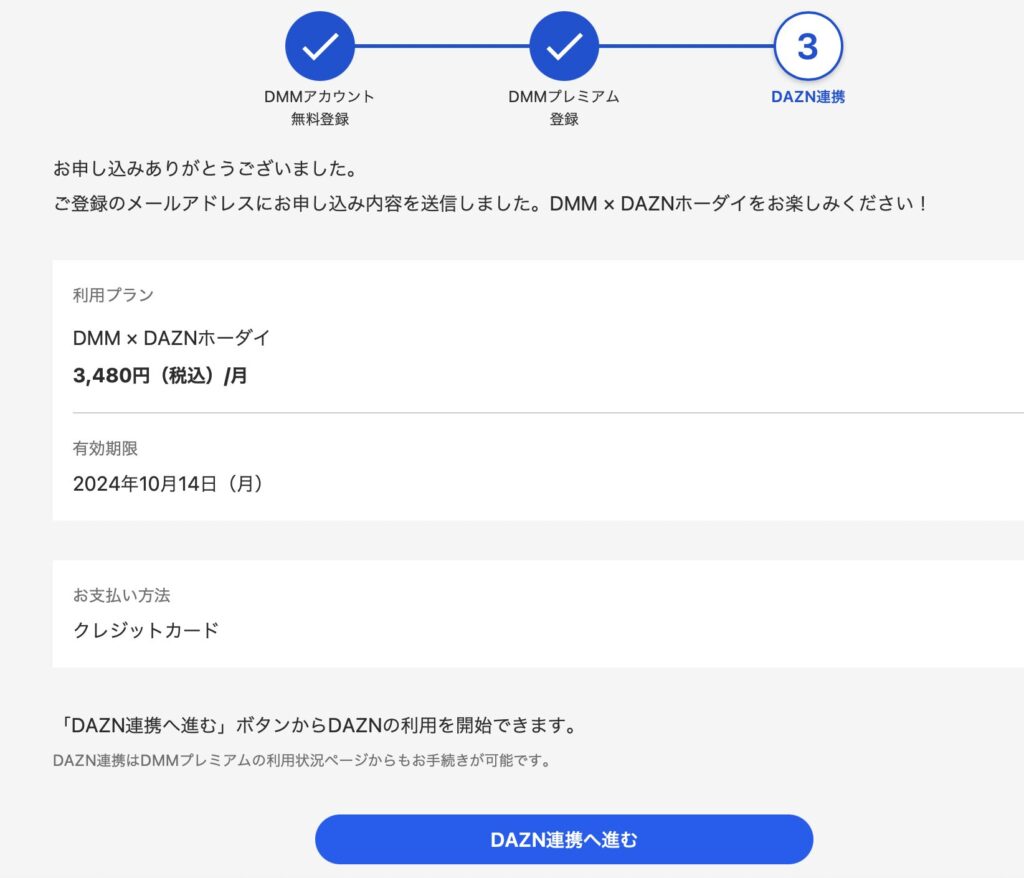
登録後、DMMアカウントとDAZNの連携作業が必須となるので、こちらも必ず行なってください。
↓
DMM×DAZNホーダイ 登録完了後のアカウント連携方法
ステップ1:DMM TVのトップページからアカウントページへ
登録完了後、DMM TVのトップページにアクセスしたら、右上のアイコンマークをクリックし「利用状況の確認・プラン変更」をクリックします。
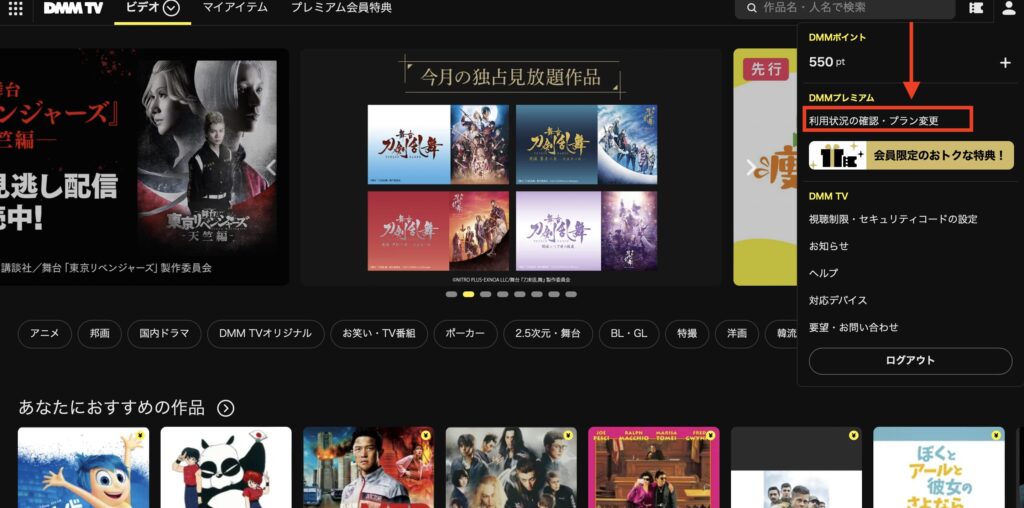
ステップ2:アカウントページからDAZN連携ボタンをクリック
登録中のプランが表示されるページに進むので、「連携ステータス」の欄から「DAZN連携へ進む」をクリックします。
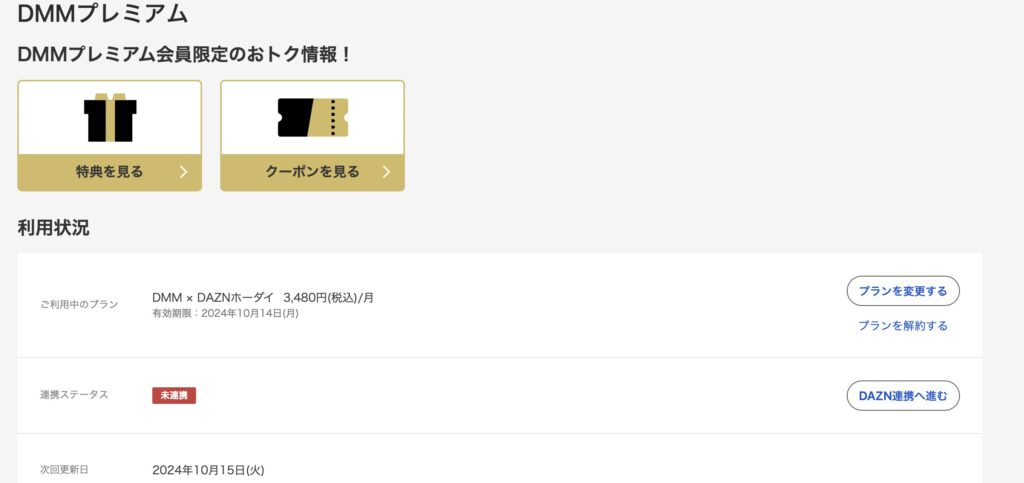
チェック事項にチェックを入れ「DAZN連携へ進む」をクリック。
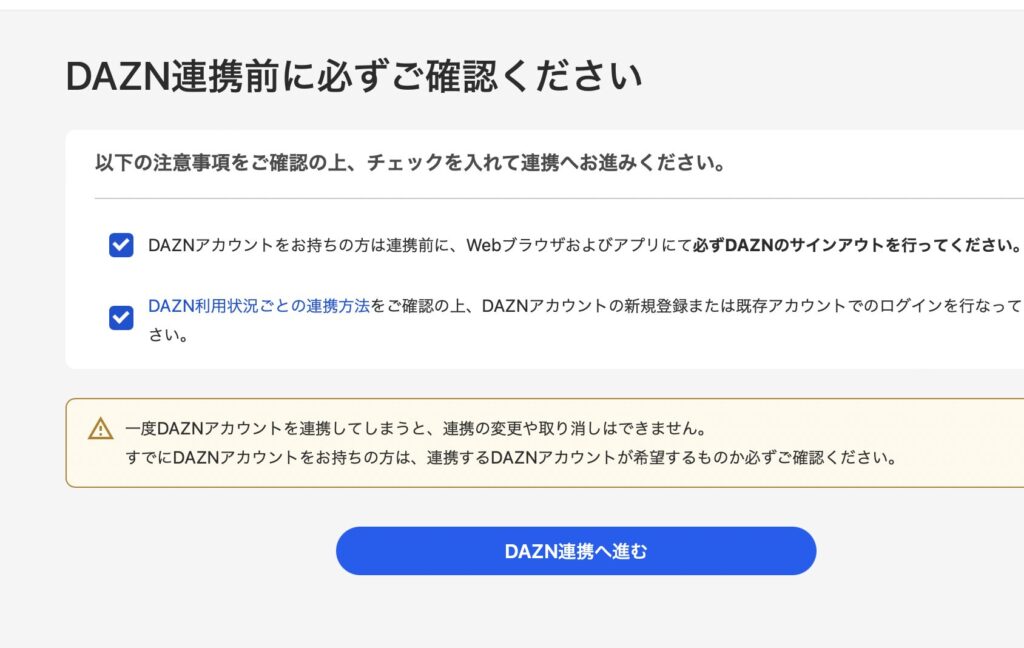
ステップ3:DAZNアカウントを作成
DAZNアカウントの作成ページに進むので、画面の指示に従って作成を進めていきます。
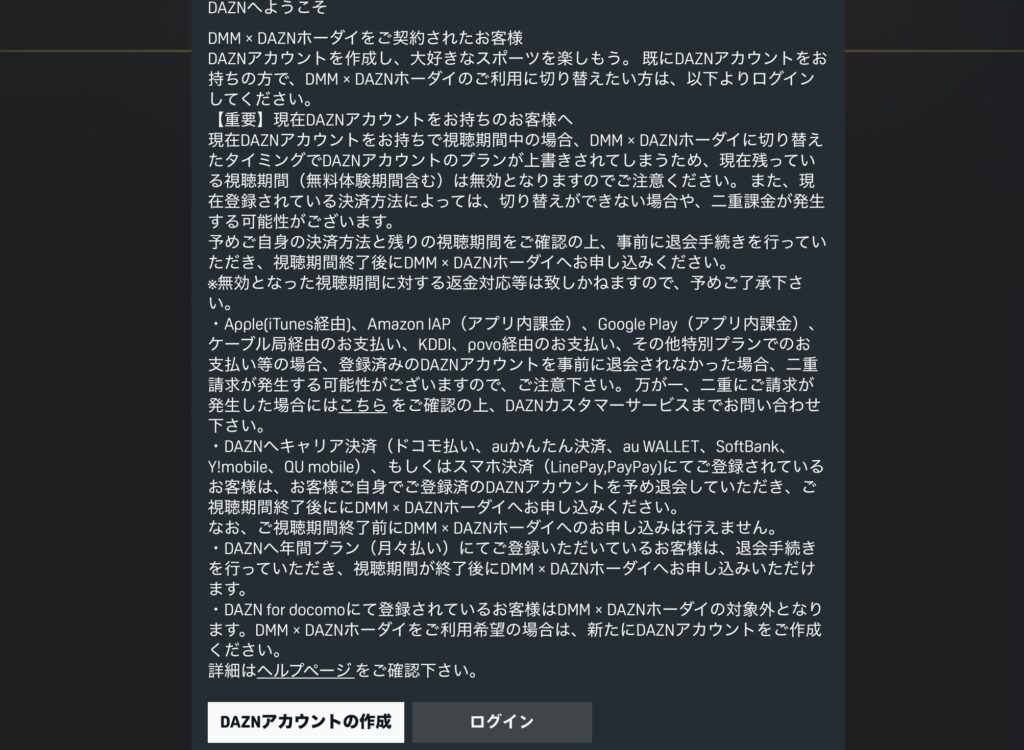
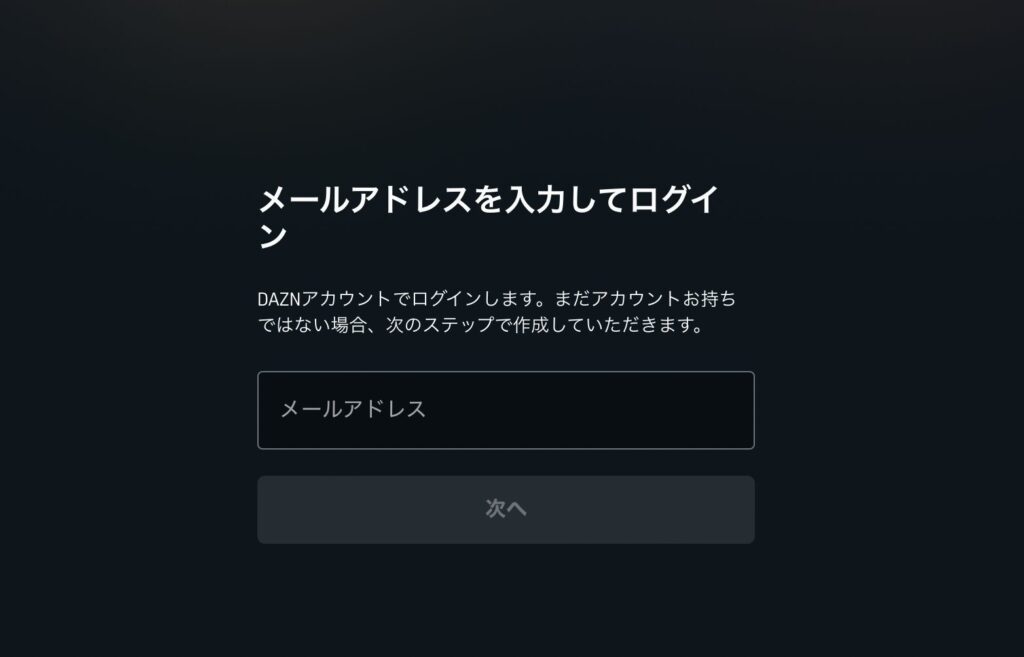
DMMアカウント作成時に入力した支払い情報が表示されるので、そちらを確認して「登録する」をクリック。
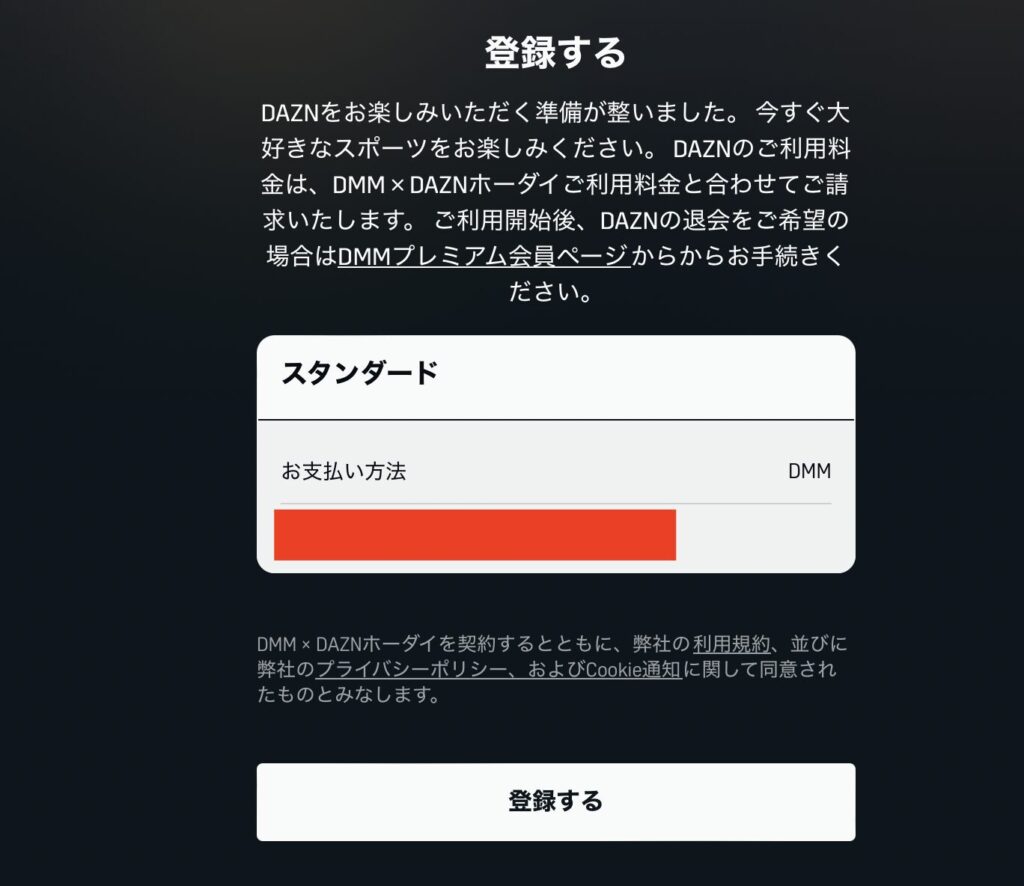
ステップ4:連携完了
「DAZNへようこそ」という画面が表示されたら連携が完了。
DAZNコンテンツもDMMコンテンツも利用できるようになります。
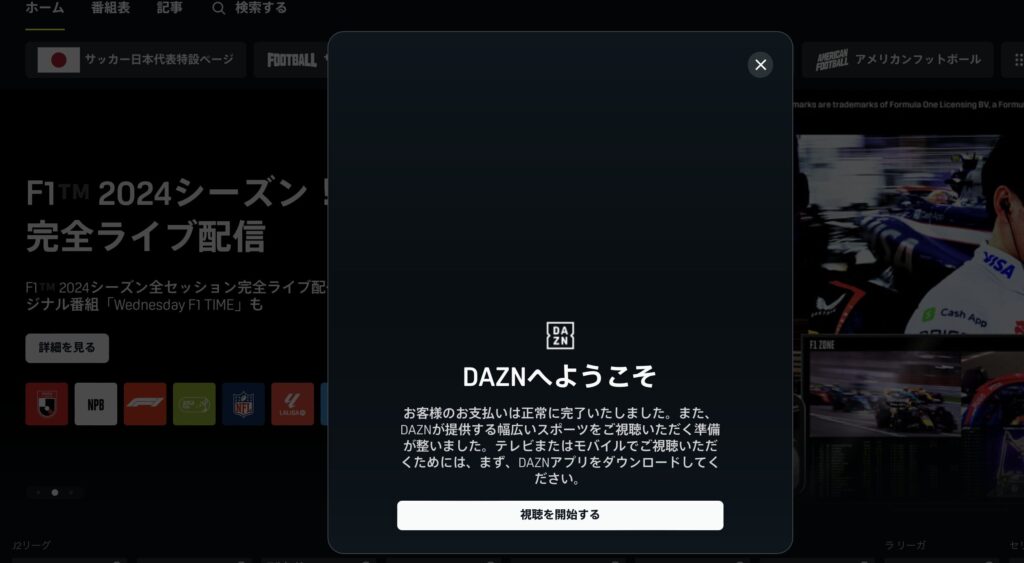
解約などサブスクリプション管理はDMM側で行います。
DMM×DAZNホーダイのアカウント連携ができない場合は?
まず既にDAZNに登録済みの場合、DAZNに登録した状態のままDAZN×DMMに切り替えることはできません。
この場合、一度DAZNを退会してからDAZN×DMMに加入し直す必要があります。
DAZN年間プラン契約中の場合は、年間プラン終了まではセットプランには加入できないことになります。
一方でDMMアカウントだけを持っている場合は、DAZN×DMMセットプランへの加入が可能です。
これに該当しないのに連携できない場合は、ブラウザのキャッシュ等が問題になっている可能性もあります。
詳しくはこちらのヘルプページで解説されています。
DMM×DAZNホーダイの登録・アカウント連携についてまとめ
DMM×DAZNホーダイの登録からアカウント連携までの方法について解説していきました。
アカウント連携にほんの少しだけ手間がかかりますが、その分月額720円も安くなるので、確実にアカウント連携までを行うようにしてください。
\\月々720円お得//
